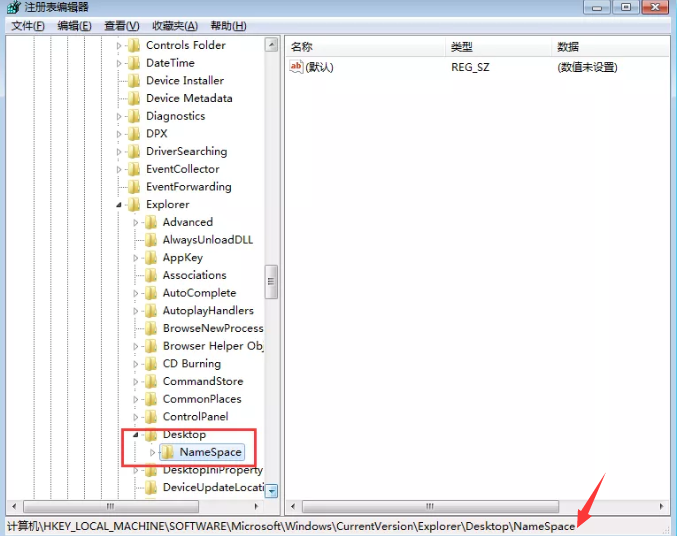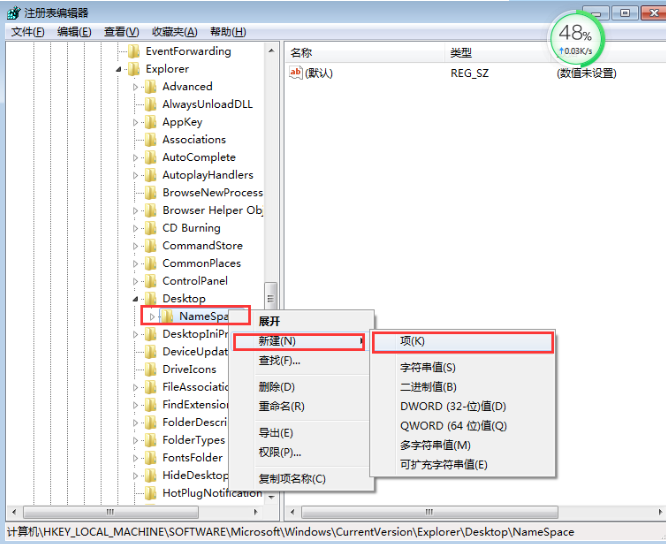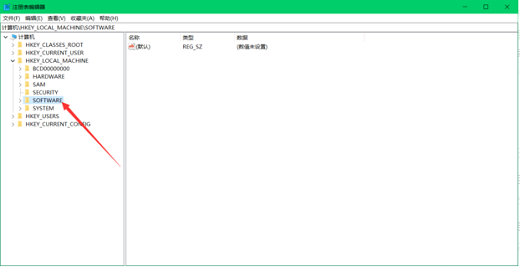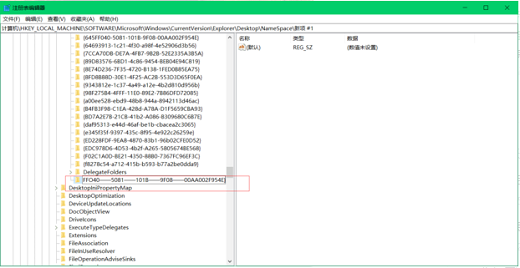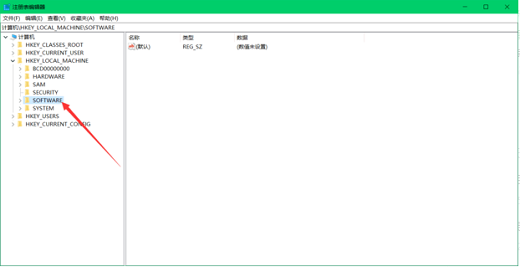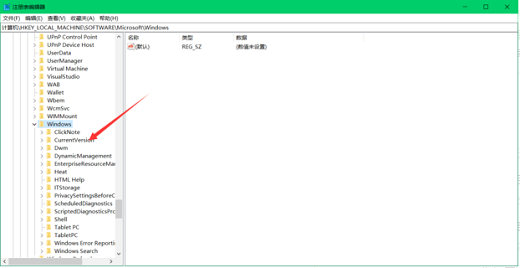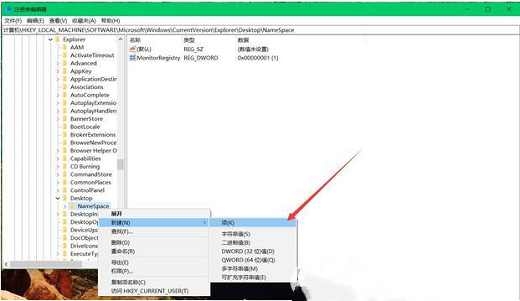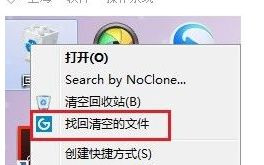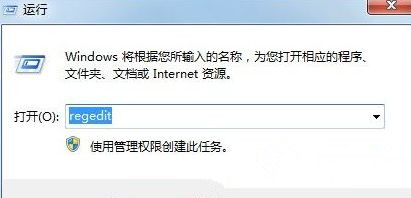Win7回收站恢复的方法
简单到家
 631人浏览
631人浏览
 2023-05-30
2023-05-30
Win7可以是现在使用最多的操作系统之一,有不少小伙伴在使用Win7电脑都有清除回收站的习惯,有时候会出现不小心把重要文件删除并而且回收站也被清空的情况,那么碰到这种问题应该怎么办呢?下面就和小编一起来看看Win7回收站恢复的方法吧。
1、按下Win+R快捷键,在输入框中输入regedit,回车打开注册表。
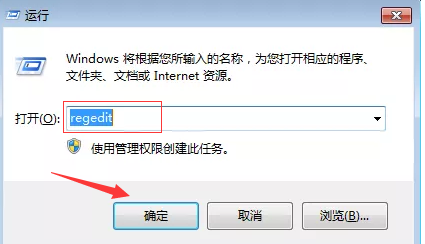
2、依次打开注册表路径 HKEY_LOCAL_MACHINE\SOFTWARE\Microsoft\Windows\CurrentVersion\Explore\Desktop\Namespace。
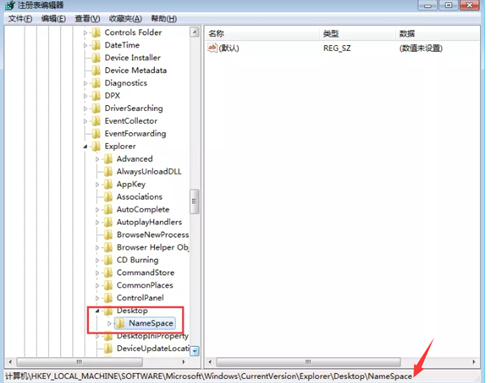
3、点击Namespace这个文件夹,右键新建项。
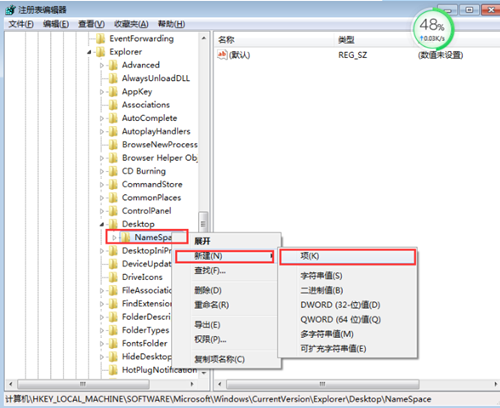
4、重命名该文件夹,名称为{645FFO40—5081—101B—9F08—00AA002F954E}。
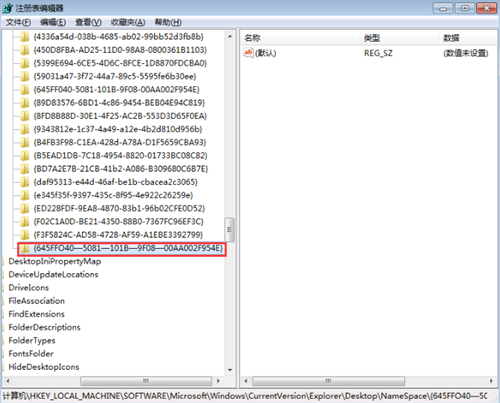
5、点击该文件夹,右侧名称一栏下方右键修改在弹出的对话框中,在数值数据一栏中,修改名称为回收站。
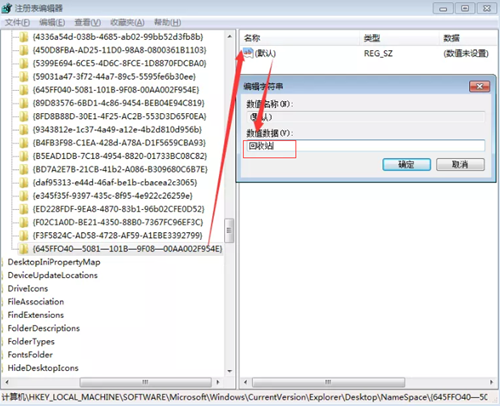
6、关闭regedit,重启计算机,这样回收站里的东西就全部恢复了。
上述内容为转载或编者观点,不代表简单到家意见,不承担任何法律责任。
服务推荐
更多>
资讯推荐
更多>